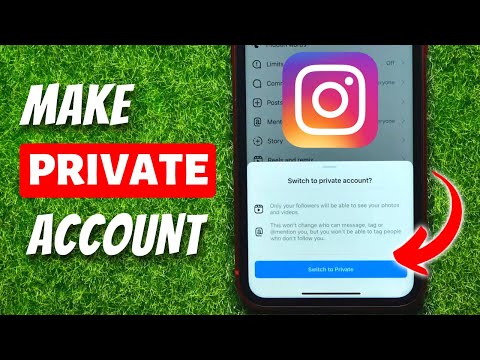Ja jūs vienkārši vēlaties pārlūkot privāti, neatstājot ierakstus savā datorā, atveriet privātu pārlūkošanas logu, noklikšķinot uz Fails> Jauns privātā pārlūkošanas logs.
Izvēlieties, kurus pārlūkprogrammas datus sinhronizē Mac
MacOS operētājsistēma sinhronizē savus Safari pārlūkošanas datus, tostarp grāmatzīmes, atvērtās cilnes un saglabātās paroles, iCloud, ja pierakstāties savā Mac ar Apple ID. Tas ļauj piekļūt saviem saglabātajiem datiem citos Mac datoros, iPhone un iPads. Varat arī ātri atjaunot šos datus jaunā Mac datorā, vienkārši pierakstoties ar to pašu Apple ID.
Lai noteiktu, kuri dati tiek sinhronizēti ar Mac, noklikšķiniet uz Apple izvēlne> Sistēmas preferences> iCloud.
Ja ir atzīmēta opcija Safari, jūsu Mac sinhronizēs jūsu Safari pārlūka datus. Ja tiek atzīmēta opcija "Keychain", jūsu Mac sinhronizēs paroles, kuras esat saglabājis Safari un citās lietojumprogrammās.

Pārbaudiet, ko Safari dara ar jūsu meklēšanu
Lai piekļūtu meklēšanas iestatījumiem, palaidiet Safari, noklikšķiniet uz Safari> Preferences un loga augšdaļā noklikšķiniet uz ikonas "Meklēt".
- Iekļaut meklētājprogrammas ieteikumus: Kad jūs ierakstāt Safari adreses joslā, Safari nosūtīs jūsu taustiņsitienus uz šeit atlasīto meklētājprogrammu. Jūs redzēsit ieteiktos meklēšanas vaicājumus, kad rakstāt. Ja jūs to atspējat, Safari meklēšanas vaicājumus sūtīs tikai tad, kad jūs nospiedīsiet Enter, lai meklētu.
- Iekļaut Safari ieteikumus: Kad jūs ierakstāt Safari adreses joslā, Safari nosūta jūsu taustiņsitienus un jūsu ģeogrāfisko atrašanās vietu uz Apple serveriem. Tad Safari rādīs jums ierosinājumus par saturu, piemēram, ziņām, un rakstiem Wikipedia, informāciju par laika apstākļiem. Ja atspējosiet šo opciju, Safari nesūtīs jūsu meklēšanu vai atrašanās vietu Apple.
Ja nevēlaties, lai pārlūkprogramma Safari nosūtītu meklēšanu internetā, kā jūs rakstāt, iespējams, arī vēlaties atspējot meklējumus tiešsaistē savā Spotlight meklēšanas funkcijā savā Mac datorā. Tas novērsīs Spotlight sūtīt savus meklējumus uz Apple un Bing, bet jūs neredzēsit ieteikumus un meklēšanas rezultātus no tīmeklis, izmantojot Spotlight.

- Iespējot ātru vietnes meklēšanu: Meklējot vietnē, Safari var atcerēties, ka esat meklējis šo vietni. Tad jūs varat ātri ļaut jums meklēt šo vietni vēlreiz, ierakstot vietnes nosaukumu, pēc tam veicot meklēšanu Safari adreses joslā. Šeit noklikšķiniet uz "Pārvaldīt vietnes", lai uzzinātu, kuras vietnes Safari ir atcerējušas. Safari nosūtīs informāciju tikai tīmeklī, ja jūs īpaši izvēlēsities meklēt vietnē.
- Iepriekš augšupielādēt iepriekš fona fonā: Kad jūs rakstāt adreses joslā, Safari var iepriekš ielādēt augstāko meklēšanas rezultātu fonā, lai ietaupītu laiku. Ja atspējosiet šo funkciju, Safari nekad neielādēs meklēšanas rezultātus, līdz jūs to izvēlaties.
- Rādīt izlasi: Safari parāda jūsu iecienītākās vietnes zem meklēšanas lauka. Ja atspējosiet šo opciju, šeit Safari nerādīs jūsu izlases. Tas ir tikai konfidencialitātes problēma, ja jūs uztraucat, ka cilvēki redz jūsu izlasi pār plecu, kamēr jūs rakstāt adreses joslā.

Izvēlieties pikšķerēšanas un ļaunprātīgas programmatūras aizsardzību
Drošības rūts Safari preferenču logā pēc noklusējuma ir iespējota opcija Brīdināt, apmeklējot krāpniecisku vietni. Tāpat kā Google Chrome un Mozilla Firefox, Safari izmanto Google Safe Browsing pakalpojumu, lai mēģinātu aizsargāt jūs no bīstamām pikšķerēšanas un ļaunprātīgas programmatūras vietnēm.

Kopumā Safari sazinās ar Google, lai lejupielādētu bīstamu vietņu sarakstu. Safari nosūtīs tikai Google vietnei adresēto tīmekļa lapu adresi, ja jūs, iespējams, apmeklējat bīstamu vietni, kas parādās sarakstā.
Mēs iesakām atstāt šo opciju iespējotu, jo tas palīdz aizsargāt jūs no krāpnieciskām un ļaunprātīgām vietnēm.
Pārvaldīt konfidencialitātes opcijas
Rindā "Privātums" ir opcijas, kas kontrolē to, ko tīmekļa vietnes var darīt, tostarp:
- Sīkfaili un vietņu dati: Pēc noklusējuma Safari pieņem sīkfailus no apmeklētajām vietnēm. Vietnēm ir nepieciešami sīkfaili, lai jūs varētu pieteikties un saglabāt pārlūkošanas preferences, taču tos izmanto arī tīmekļa reklāmu izsekošanai. Jūs varat izvēlēties bloķēt sīkfailus no šejienes, taču pēc tam jūs nevarēsiet pierakstīties tīmekļa vietnēs, un tīmeklis būs daudz satraucošāks. Funkcija "Atļaut tikai no pašreizējās vietnes" ir nedaudz agresīvāka un bloķē dažus izsekošanas sīkfailus no trešo pušu vietnēm.Tos bieži izmanto reklāmu izsekošanai, bet tos var izmantot citiem mērķiem.
- Vietnes pakalpojumu izmantošana vietnēs: Šī opcija kontrolē, vai tīmekļa vietnes var piekļūt jūsu precīzai ģeogrāfiskajai atrašanās vietai, izmantojot atrašanās vietas pakalpojumus. Pirms vietnes skatīšanas vietnēm vienmēr ir jālūdz atļauja. Lai vietnes neprasītu jūsu atrašanās vietu, izvēlieties "Noraidīt bez uzvednes".
- Tīmekļa vietnes izsekošana: Pēc noklusējuma ieslēgta opcija "Uzdot vietnes, kurās man nav izsekot". Ja to aktivizēsiet, Safari nosūtīs pieprasījumu "Neveiciet meklēšanu", izmantojot tīmekļa pārlūkošanas datplūsmu. Tas ir tikai pieprasījums, un lielākā daļa vietņu to ignorēs. "Nav izsekot" nav sudraba lodīte.
- Apple Pay: Jūsu Mac var atļaut "Atļaut vietnēm pārbaudīt, vai Apple Pay ir iestatīts". ja nevēlaties lietot Apple Pay vietnēs Safari, atsaukt šo opciju.